Pilotron és el teu assistent d'intel·ligència artificial al panell de control de cdmon. Amb aquesta eina, pots gestionar i obtenir informació sobre els teus comptes de correu de manera ràpida i senzilla, sense necessitat de navegar manualment pel panell de control.
En aquesta guia, t'expliquem les noves accions que pots realitzar per gestionar les teves bases de dades amb Pilotron.
Com accedir a Pilotron?
Accedir a Pilotron és molt fàcil. Només segueix aquests passos:
- Inicia sessió al teu panell de control de cdmon.
- A la cantonada inferior dreta de la pantalla, veuràs el botó de Pilotron. Fes clic sobre ell.
- S'obrirà una finestra de xat interactiva on podràs començar a interactuar amb l'assistent.
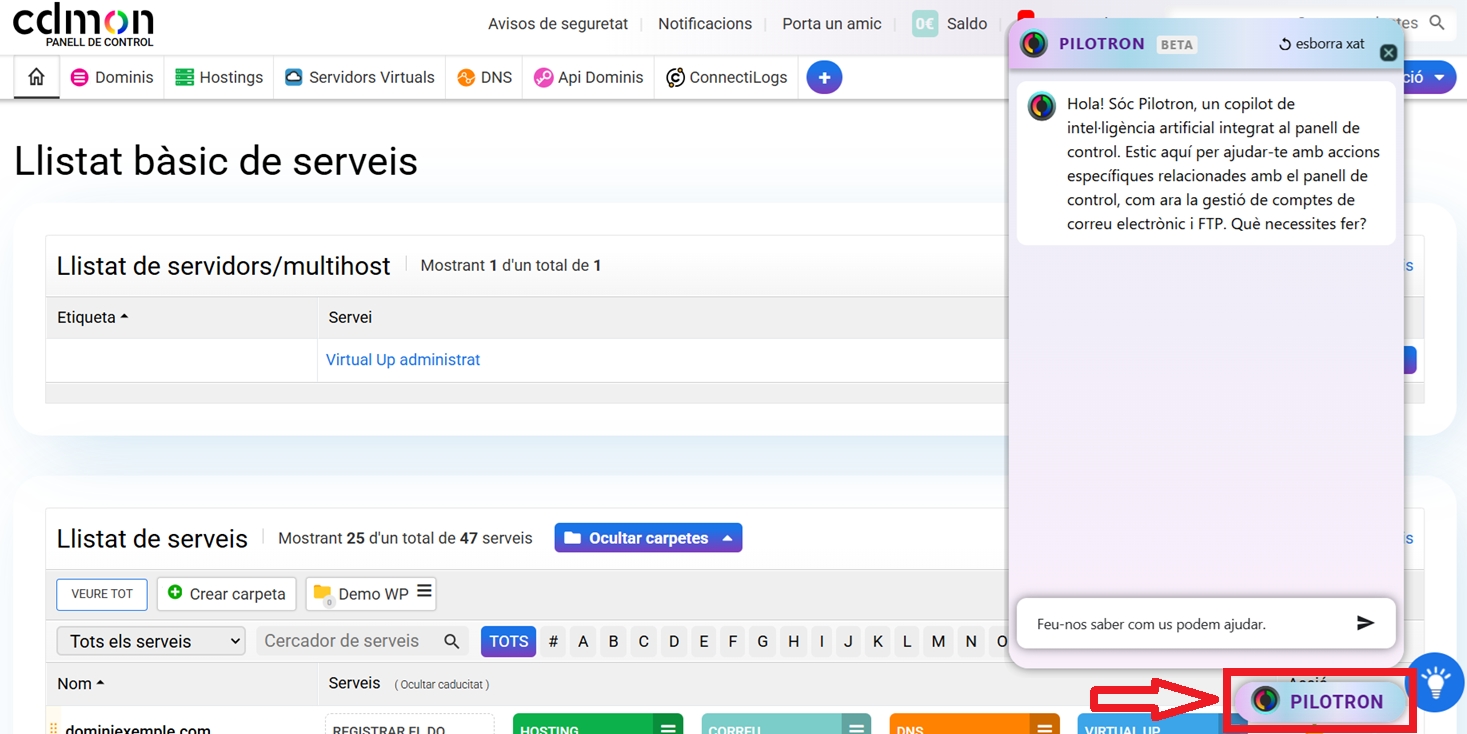
Quines accions pots realitzar amb Pilotron?
Actualment, Pilotron et permet realitzar les següents accions relacionades amb la gestió de les teves bases de dades:
- Comprovar l'estat del servei phpMyAdmin
- Activar/desactivar el servei phpMyAdmin
- Llistar les bases de dades
- Crear una base de dades
- Eliminar una base de dades
- Executar un script SQL
- Accedir a phpMyAdmin
1. Comprovar l'estat del servei phpMyAdmin
Amb Pilotron pots verificar si el servei phpMyAdmin està actiu o no.
En el xat, escriu un text com "¿Està actiu phpMyAdmin a [nom del hosting]?" Pilotron t'indicarà l'estat actual del servei phpMyAdmin en aquest allotjament.
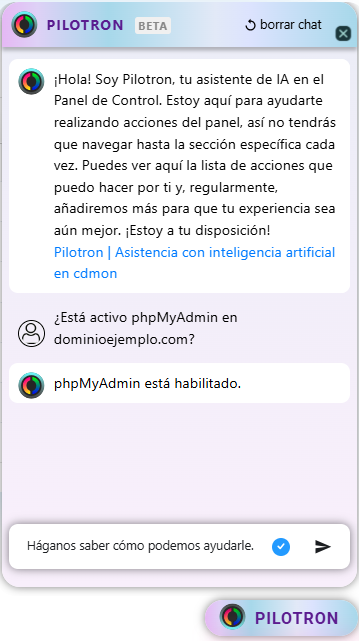
2. Activar/desactivar el servei de phpMyAdmin
Pots activar o desactivar el servei phpMyAdmin de manera ràpida amb Pilotron.
En el xat, escriu un text com "Activa el servei phpMyAdmin a [nom del hosting]" o "Desactiva el servei phpMyAdmin a [nom del hosting]". Pilotron et guiarà per activar o desactivar el servei segons el que necessitis.
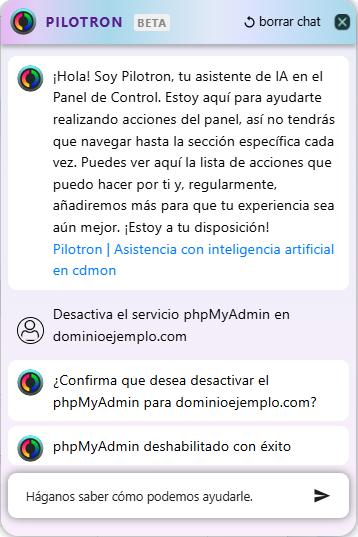
3. Llistar les bases de dades
Pots sol·licitar un llistat de totes les bases de dades associades al teu compte des de Pilotron.
En el xat, escriu un text com "¿Quines bases de dades tinc?" o "Llista les bases de dades del hosting [nom del hosting]". Pilotron et retornarà un llistat amb les bases de dades disponibles.
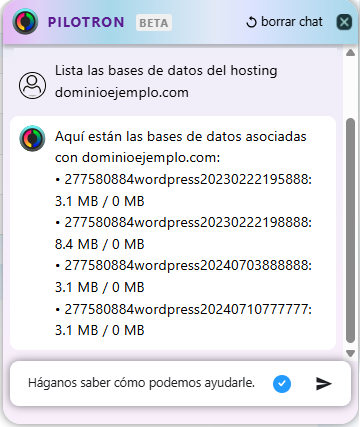
4. Crear una base de dades
Pots crear una nova base de dades directament des de Pilotron.
En el xat, escriu un text com "Vull crear una base de dades" o "Crear base de dades a [nom del hosting]". Pilotron et guiarà pas a pas per configurar i crear la nova base de dades.
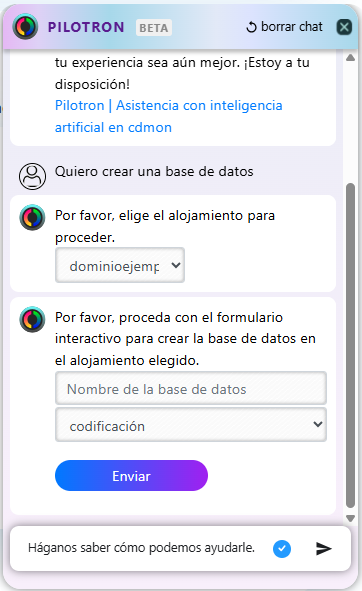
5. Eliminar una base de dades
Pots eliminar una base de dades de manera senzilla.
En el xat, escriu un text com "Eliminar una base de dades" o "Borrar la base de dades [nom de la base de dades]". Pilotron confirmarà l'eliminació de la base de dades.
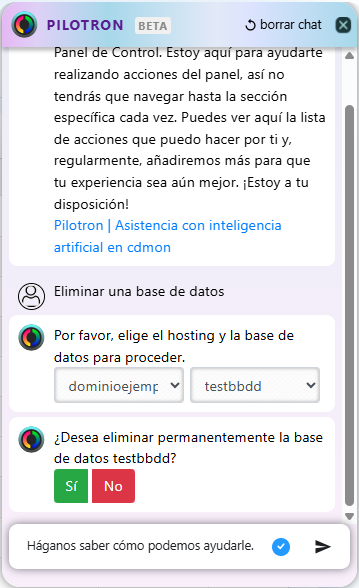
6. Executar un script SQL
Pots executar un script SQL directament des de Pilotron. Generalment, aquesta opció s'utilitza per importar arxius .sql (còpies de seguretat de la base de dades) que estiguin emmagatzemats a la carpeta /backup_db/ del teu hosting a la base de dades seleccionada.
En el xat, escriu un text com "Vull executar un script" o "Importar arxiu SQL a [nom del hosting]". Pilotron et guiarà per seleccionar l'arxiu i la base de dades on s'executarà el script.
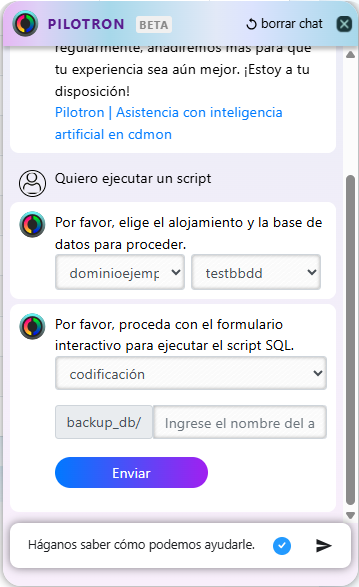
7. Accedir a phpMyadmin
Pots accedir directament a phpMyAdmin des de Pilotron.
En el xat, escriu un text com "Vull anar a phpMyAdmin". Pilotron et proporcionarà un enllaç per tal que puguis accedir directament a phpMyAdmin des del teu panell. Pots veure les dades d'accés a phpMyAdmin des del mateix panell de control.
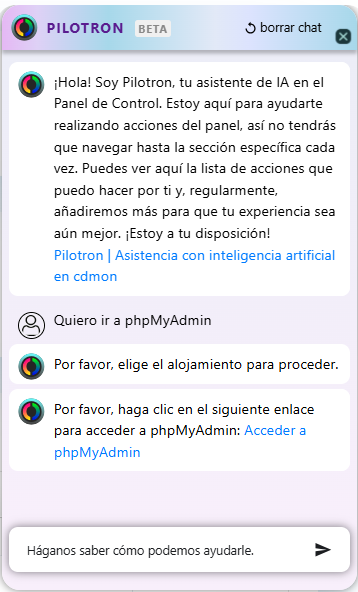
Per a més informació, pots contactar amb nosaltres.